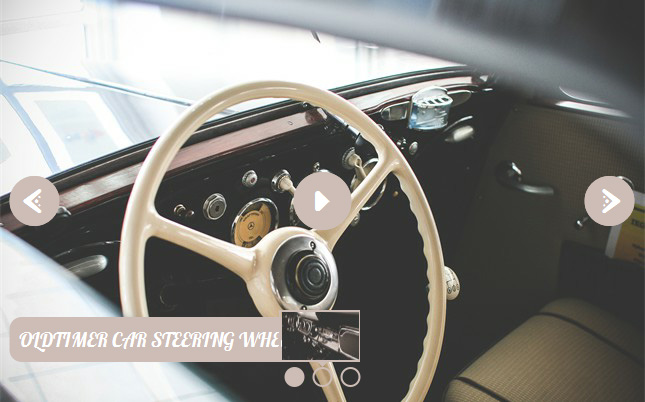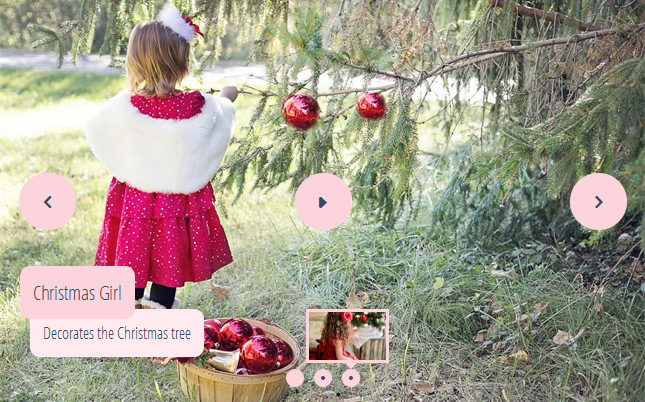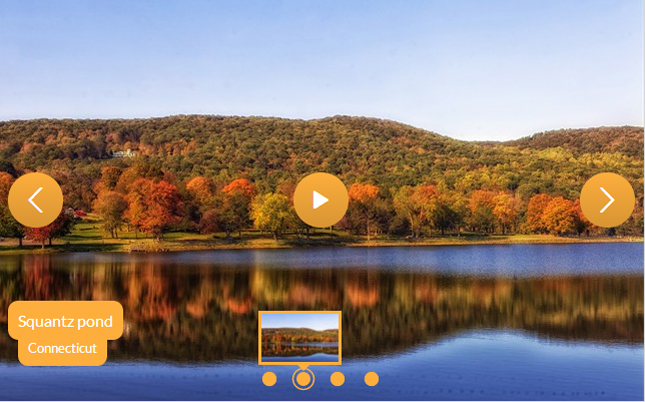Cómo exportar y utilizar el HTML
Es posible que desee exportar su deslizador como HTML, incluirlo en un sitio web basado en HTML, o en un CMS distinto de Wordpress. El HTML creado por cssSlider se puede utilizar en cualquier CMS que permita utilizar y editar HTML directamente.
Cuando haya completado su deslizador añadiendo todas las imágenes que desea utilizar, cambiando la piel y el efecto de transición, añadiendo los títulos y subtítulos, puede exportar el HTML de la siguiente manera:
Haga clic en el botón "Guardar HTML" en la barra de navegación superior.
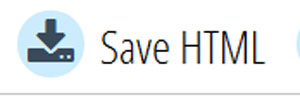
Elija una carpeta donde guardará el HTML y, a continuación, haga clic en "guardar".
Utilizando el HTML
El HTML principal estará en un archivo llamado “cssslider.html”. Este contiene una página completa de HTML, lista para ser mostrado en un navegador sin ninguna modificación o edición.
Usted puede utilizar esta página como la base de una página web simple, solo añadiendo contenidos adicionales como un encabezado, copias y enlaces.
Sin embargo, el escenario más probable es que usted quisiera copiar el cssSlider en una página web que ya tiene.
Si desea copiar el deslizador en una página HTML existente, tendrá que asegurarse de que copia todo entre:
<!-- Start cssSlider.com -->Y:
<!-- End cssSlider.com -->Debe pegar ese código en la ubicación correcta para el deslizador en su código HTML; por ejemplo, en un encabezado div. Recuerde que el deslizador es completamente sensible, por lo que se modificará para ajustarse al espacio disponible de la pantalla.
Solución de problemas del HTML
Si después de copiar el HTML tiene problemas, por favor, consulte las siguientes secciones:
<link rel="stylesheet" href="engine1/style.css">
<!--[if IE]><link rel="stylesheet" href="engine1/ie.css"><![endif]-->
<!--[if lte IE 9]><script type="text/javascript" src="engine1/ie.js"></script><![endif]-->Las urls enlazan a las hojas de estilo que aparecen en una carpeta separada llamada motor (ID de su deslizador). Si cambia el nombre de la carpeta o mueve la carpeta a una ubicación diferente dentro del sistema de archivos, necesitará actualizar los vínculos de manera apropiada.
<div class="img"><img src="data1/images/istock_000000654343xsmall.jpg" style="width: 100%;"></div>Estos son los enlaces a las imágenes de la presentación de diapositivas, y, de la misma manera, estas imágenes se encuentran en una carpeta independiente llamada datos (ID de su deslizador). Una vez más, si cambia el nombre de la carpeta o cambia la ubicación debe actualizar estos enlaces. Le recomendamos que mantenga todas sus imágenes en una carpeta separada para que sean más fáciles de encontrar / usar.
<div class="img"><img src='data1/tooltips/istock_000000654343xsmall.jpg' alt='iStock_000000654343XSmall' title='iStock_000000654343XSmall' /></div>En la misma carpeta de datos (ID de su deslizador) hay una segunda carpeta para imágenes en miniatura. Si ha incluido viñetas de navegación con vistas previas en miniatura, este es el lugar donde se almacenan las miniaturas. Una vez más, en caso de mover o cambiar el nombre de la carpeta, debe cambiar los enlaces.